Como corrigir problemas de drenagem da bateria do iPhone depois de atualizar para o iOS 26
Publicados: 2025-10-06Muitos usuários relataram problemas de drenagem da bateria após a atualização para o iOS 26. Se a bateria do iPhone estiver drenando mais rápido que o habitual após a atualização, aqui estão as técnicas rápidas de solução de problemas para corrigir problemas de drenagem da bateria no seu iPhone e aumentar a vida útil da bateria.
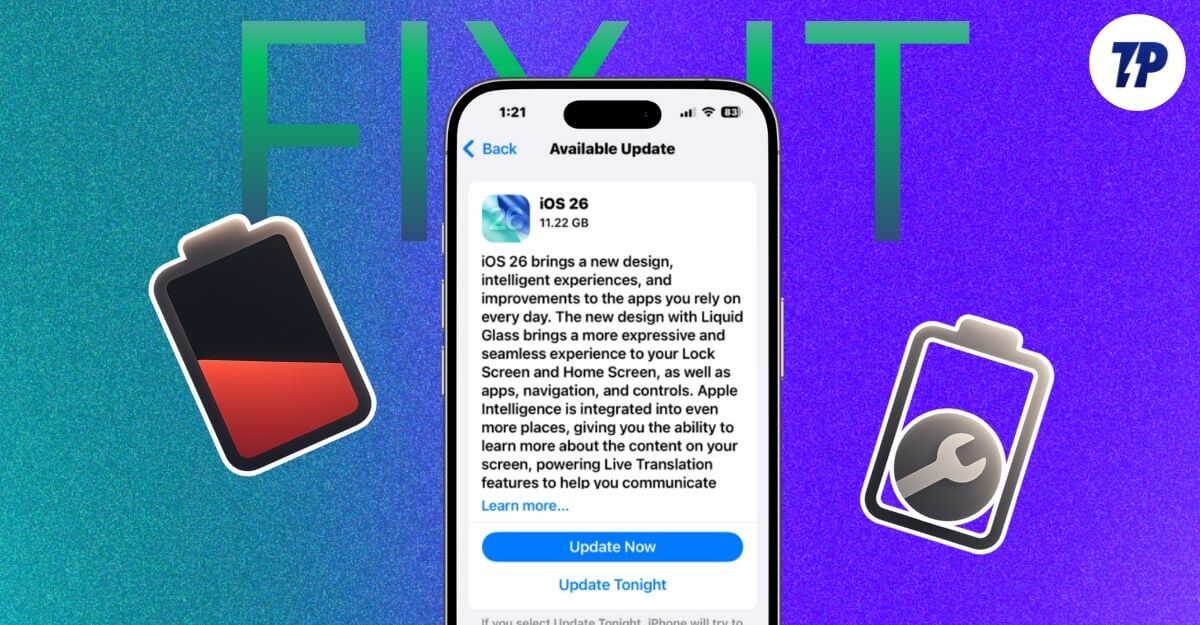
Índice
Como corrigir problemas de drenagem da bateria no seu iPhone
Consertar | Razão |
|---|---|
Aguarde 24-48 horas após a atualização | Aguarde alguns dias até que todas as atualizações sejam aplicadas |
Atualização para o último iOS 26.1 | Vá para Configurações> Geral> Atualização de software |
Verifique as configurações da bateria e desinstale aplicativos pesados | Vá para Configurações> Bateria> Visualize o uso da bateria |
Desligue a atualização do aplicativo de fundo | Configurações> Geral> Aplicativo de fundo Atualização |
Ligue o modo de baixa potência | Vá para Configurações> Bateria> Ligue o modo de baixa energia |
Reinicie seu iPhone | Pressione volume para cima> Volume para baixo> Hold Power |
Reduza a transparência e o movimento | Vá para Configurações> Acessibilidade> Exibição e Tamanho do texto |
Desligue -o nas configurações de exibição | Vá para Configurações> Exibição e brilho> Sempre em exibição |
Reinstale o iOS 26 | Conecte o iPhone ao Mac e abra o localizador e depois restaure o iPhone |
Redefina o seu iPhone de fábrica | Vá para Configurações> Transferir ou redefinir iPhone> Apagar todo o conteúdo |
Correções rápidas
Experimente essas correções rápidas que funcionaram para a maioria das pessoas corrigir os problemas de drenagem da bateria no seu iPhone.
Aguarde 24-48 horas após a atualização para o iOS 26
Se você atualizou recentemente, recomendo que você aguarde 24-48 horas, pois após a atualização do processo de fundo, pode afetar temporariamente a duração da bateria no seu iPhone, a Apple reconhece oficialmente e em uma declaração em seu documento de suporte que a Apple avisa que imediatamente após a instalação de uma grande atualização como o iOS 26, "você pode notar um impacto temporário no desempenho térmico da bateria e o desempenho térmico". Se você estiver enfrentando problemas de drenagem da bateria, mesmo após o tempo recomendado, aqui estão as dicas rápidas para aumentar a fixação do problema.
Atualize seu iPhone
A Apple lançou uma nova atualização do iOS 26.1 que corrige a maioria dos problemas de drenagem da bateria no seu iPhone. A atualização está disponível para todos os dispositivos suportados. Você pode ir para Configurações> Geral> Atualizar e atualizar seu iPhone para a versão mais recente.
Como atualizar seu iPhone:
Etapa 1 de 4:
Abra as configurações no seu iPhone

Etapa 2 de 4:
Toque nas configurações gerais
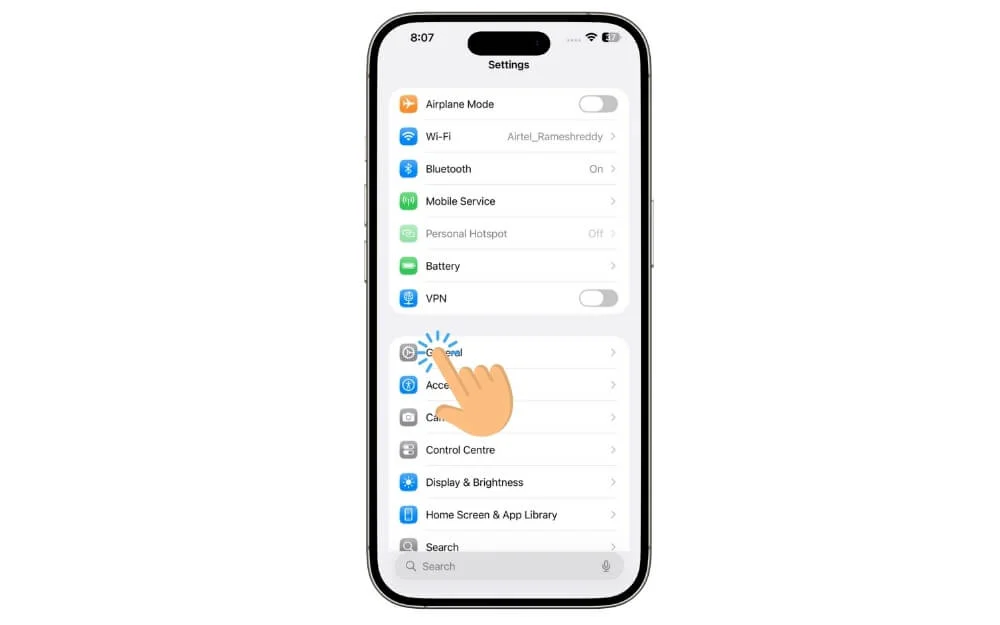
Etapa 3 de 4:
Clique na atualização do software
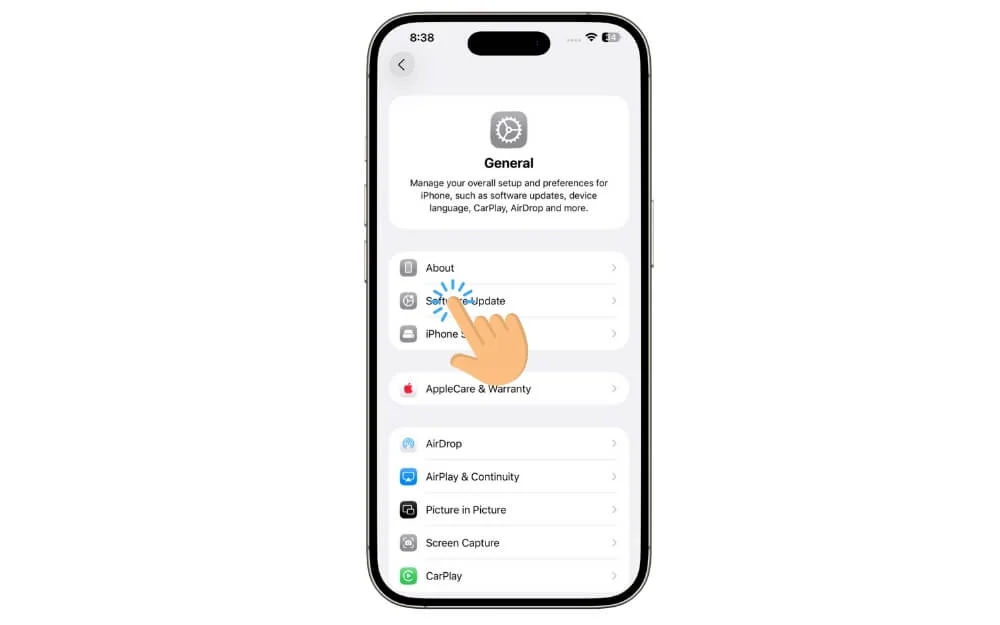
Etapa 4 de 4:
A partir daqui, se uma atualização estiver disponível, clique na instalação e atualize seu iPhone para a versão mais recente.
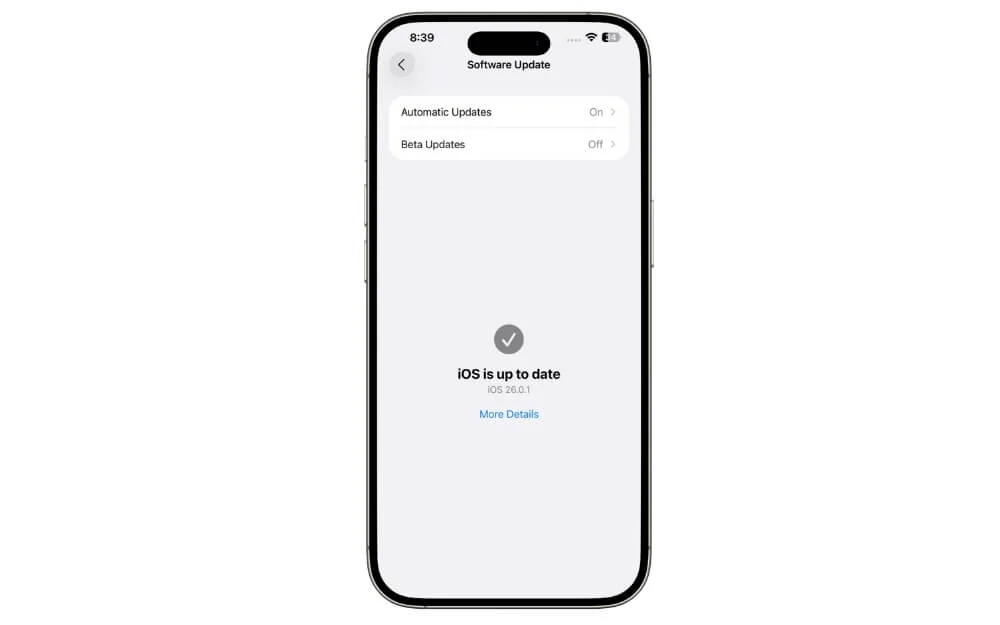
Reinicie seu iPhone
Uma reinicialização rápida pode ajudá -lo a corrigir muitos problemas, incluindo problemas de drenagem de bateria no seu iPhone. Para forçar uma reinicialização, interrompa os processos indesejados em execução em segundo plano, reinicie os processos existentes e corrija qualquer falha. Aqui está como você pode forçar reiniciar seu iPhone: primeiro, pressione o botão de volume e depois o botão de volume e pressione imediatamente o botão liga / desliga até o seu dispositivo desligar. Continue mantendo o botão liga / desliga até que o logotipo da Apple apareça. Dessa forma, você pode forçar reiniciar seu iPhone.
Como reiniciar seu iPhone:
Etapa 1 de 4:
Pressione o botão de volume
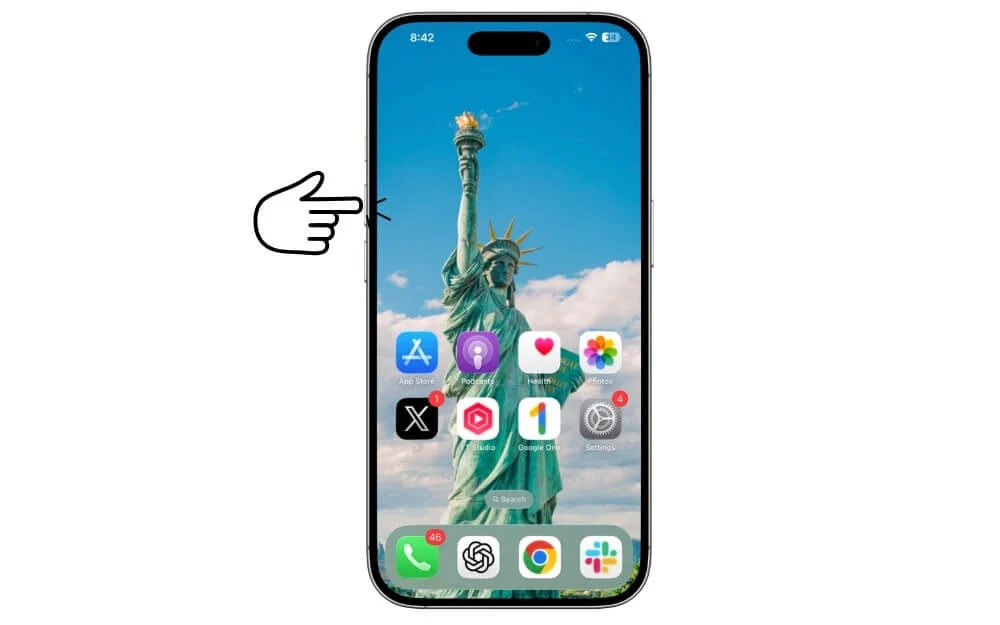
Etapa 2 de 4:
Pressione o botão de volume para baixo .

Etapa 3 de 4:
Agora, pressione o botão liga / desliga e aguarde até que a tela desligue.
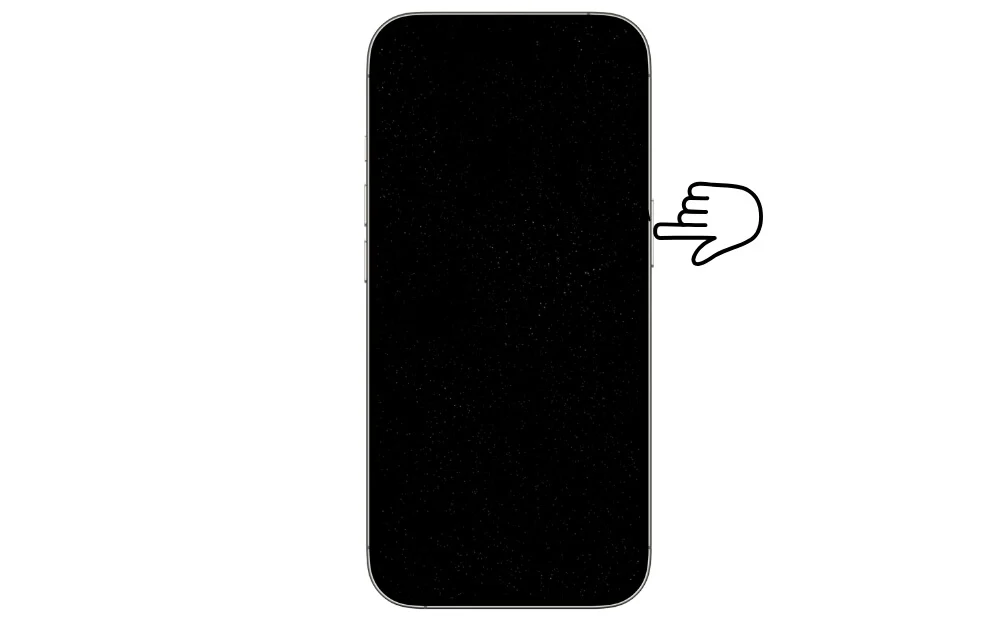
Etapa 4 de 4:
Continue pressionando o botão liga / desliga até ver um logotipo da Apple .
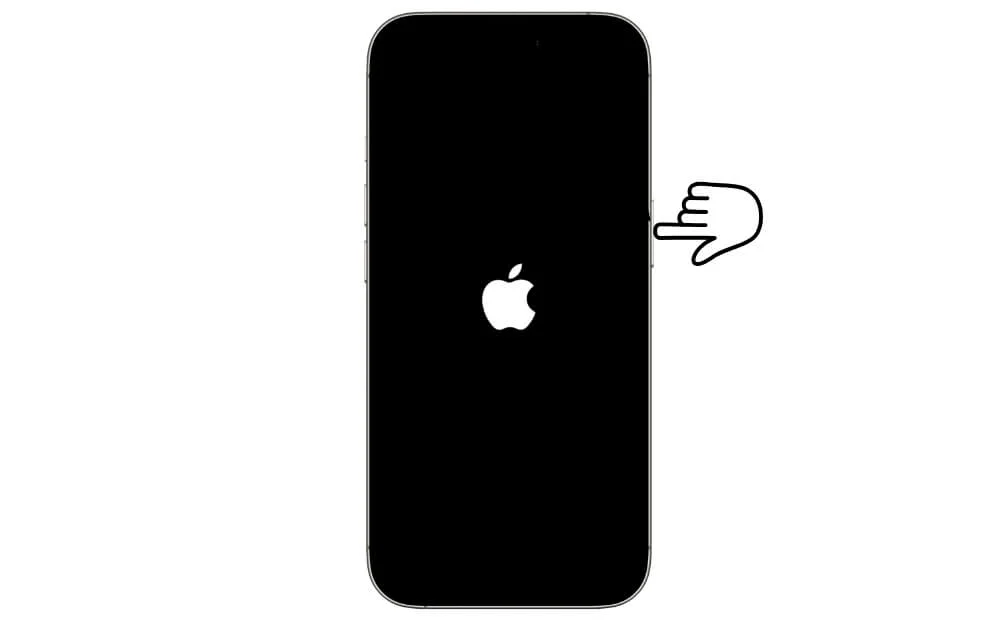
Verifique qual aplicativo está drenando a bateria
Às vezes, não apenas o processo do sistema, um aplicativo não otimizado específico pode causar problemas de drenagem da bateria no seu telefone. Para descobrir qual aplicativo está causando o problema, você pode acessar as configurações> Bateria e ver qual aplicativo está consumindo mais bateria. Para corrigi -lo, atualize o aplicativo se houver alguma atualização disponível, ou forçar o aplicativo e, se ele ainda causar o problema, desinstale temporariamente o aplicativo até que os desenvolvedores do aplicativo corrigem os problemas
Como verificar qual aplicativo está drenando a bateria no seu iPhone:
Etapa 1 de 5:
Abra as configurações no seu iPhone

Etapa 2 de 5:
Role para baixo e toque na bateria
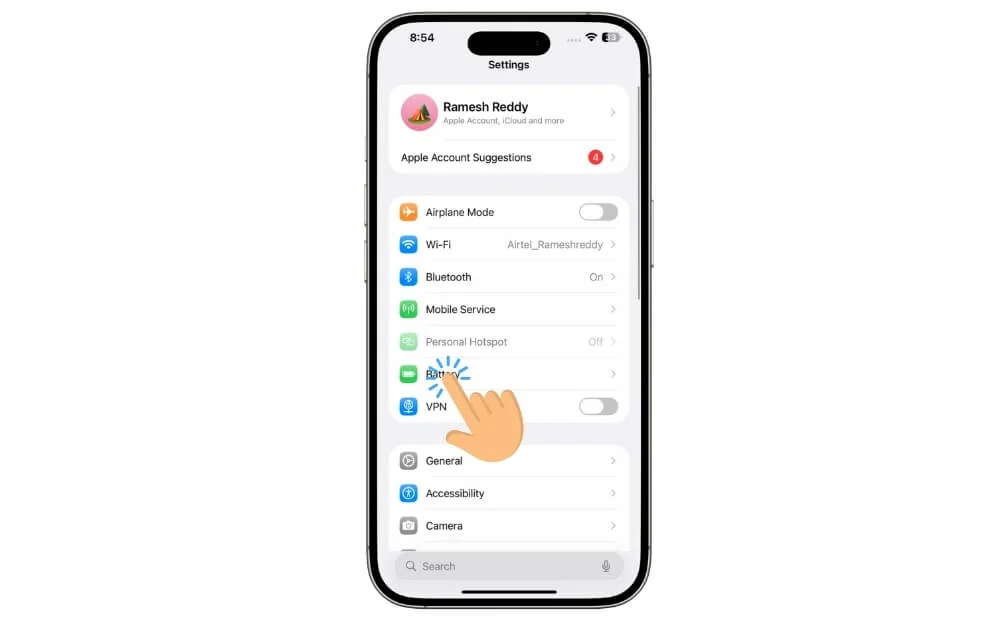
Etapa 3 de 5:
Toque na visualização de todo o uso da bateria
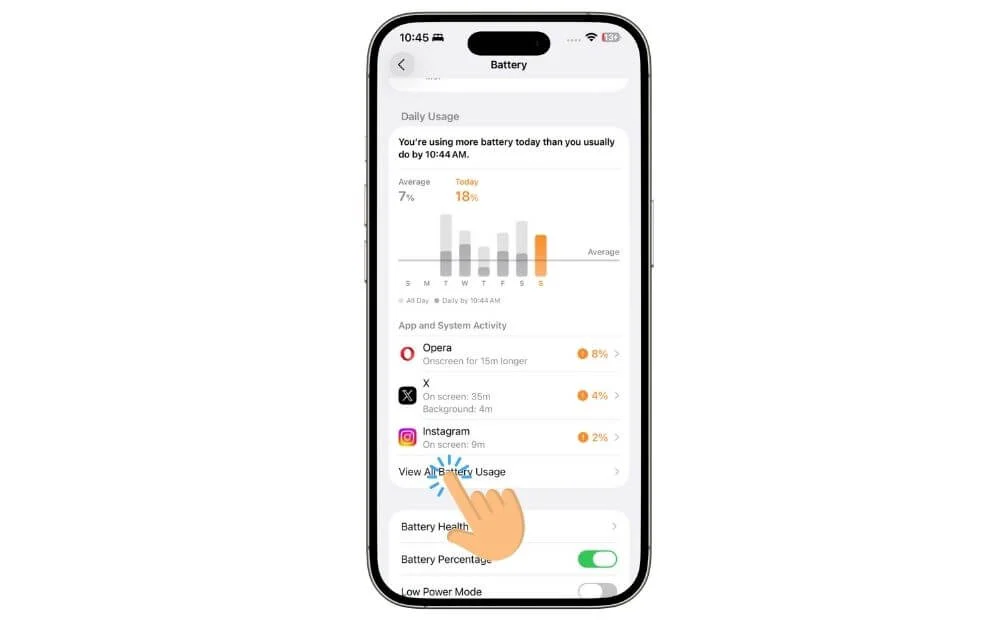
Etapa 4 de 5:
A partir daqui, verifique qual aplicativo está consumindo mais bateria
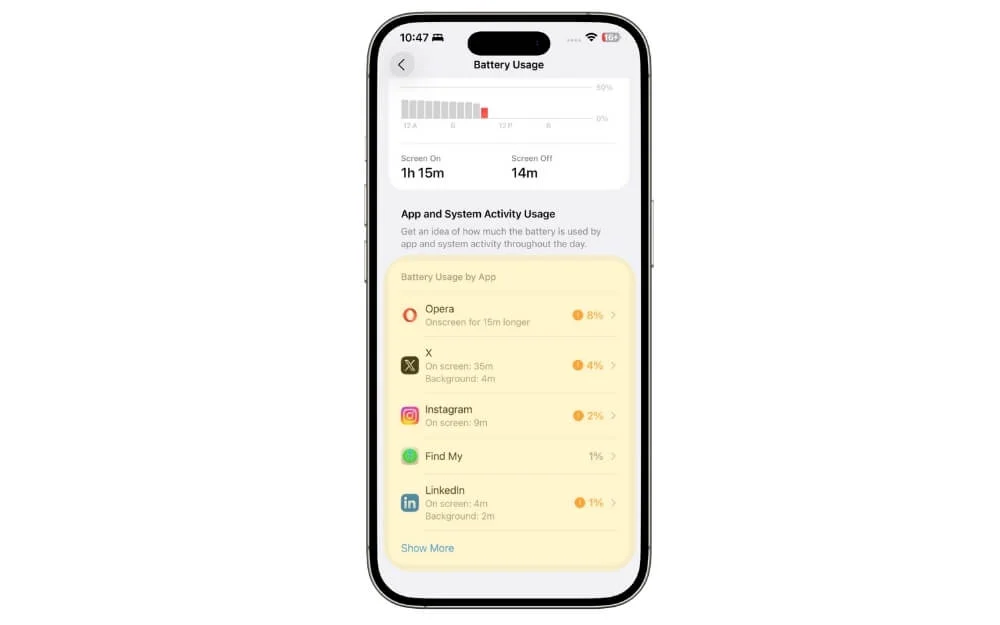
Etapa 5 de 5:
Desinstale o aplicativo para corrigir temporariamente a duração da bateria no seu iPhone.
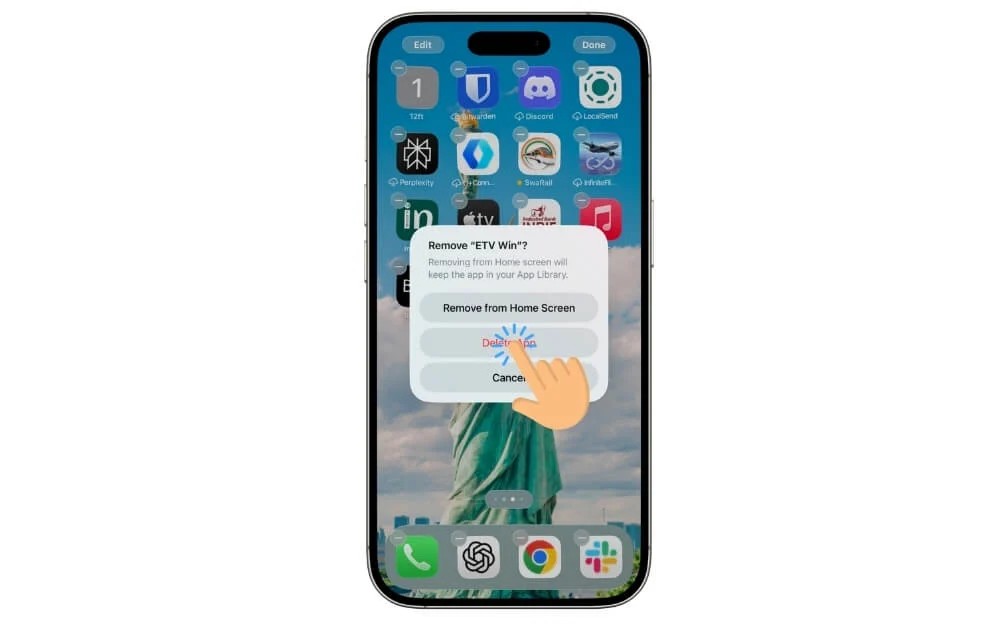
Atualize todos os aplicativos
Se o problema ainda não estiver resolvido, verifique e atualize todos os aplicativos da App Store. Às vezes, uma versão mais antiga do aplicativo pode causar problemas de drenagem da bateria; Você pode atualizar o aplicativo da App Store. Para atualizar, abra a App Store no seu dispositivo, clique na imagem do perfil, role para baixo e daqui toque na atualização todos
Como atualizar todos os aplicativos do seu iPhone:
Etapa 1 de 3:
Abra a App Store no seu iPhone

Etapa 2 de 3:
Toque na imagem do perfil no canto superior direito da tela.
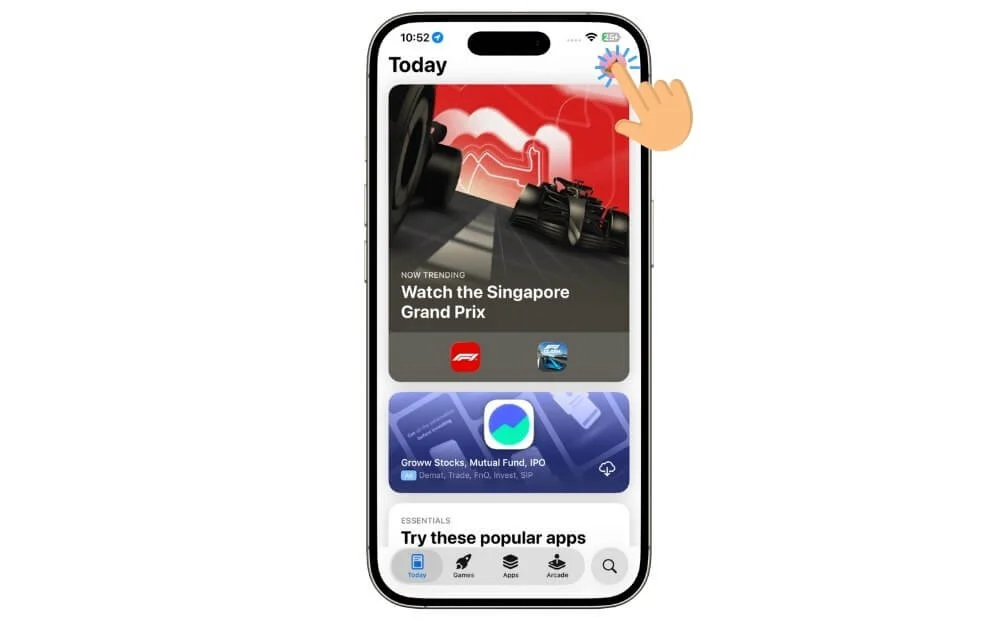
Etapa 3 de 3:
Role para baixo e a partir daqui toque na opção Atualizar todas as opções.
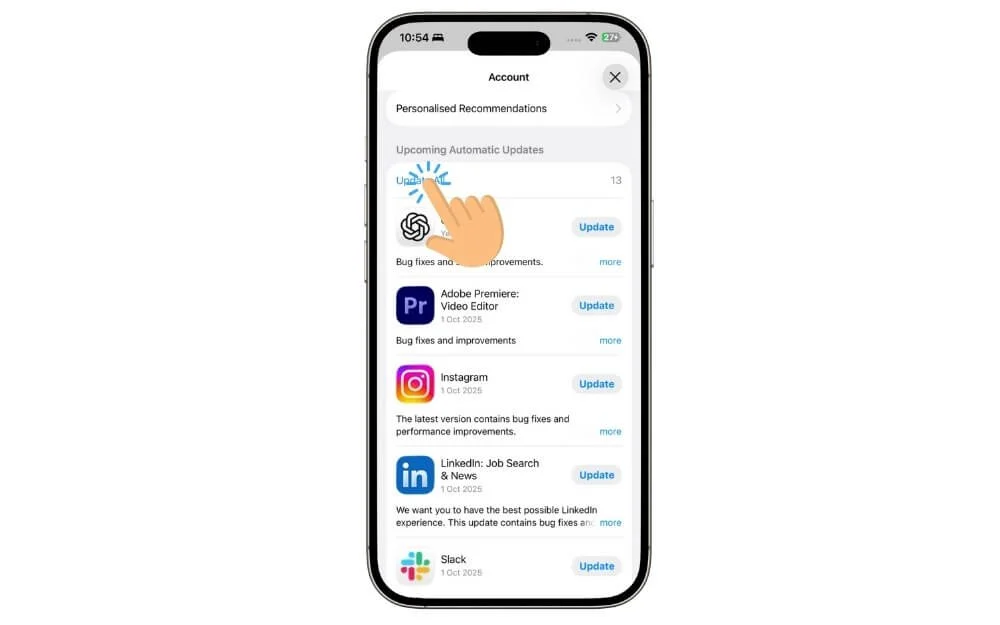
Desativar a atualização do aplicativo de fundo
Outra maneira de impedir que os aplicativos sejam executados desnecessariamente em segundo plano é limitar a atualização do aplicativo em segundo plano. Para fazer isso, você pode acessar as configurações, gerar e, a partir daqui, encontrar a opção de atualização do aplicativo em segundo plano e desativá -la. Isso limita aplicativos de fundo indesejados em execução em segundo plano e preserva a duração da bateria.
Como desativar a atualização do aplicativo em segundo plano no seu iPhone:
Etapa 1 de 5:
Abra as configurações no seu iPhone

Etapa 2 de 5:
Toque nas configurações gerais.
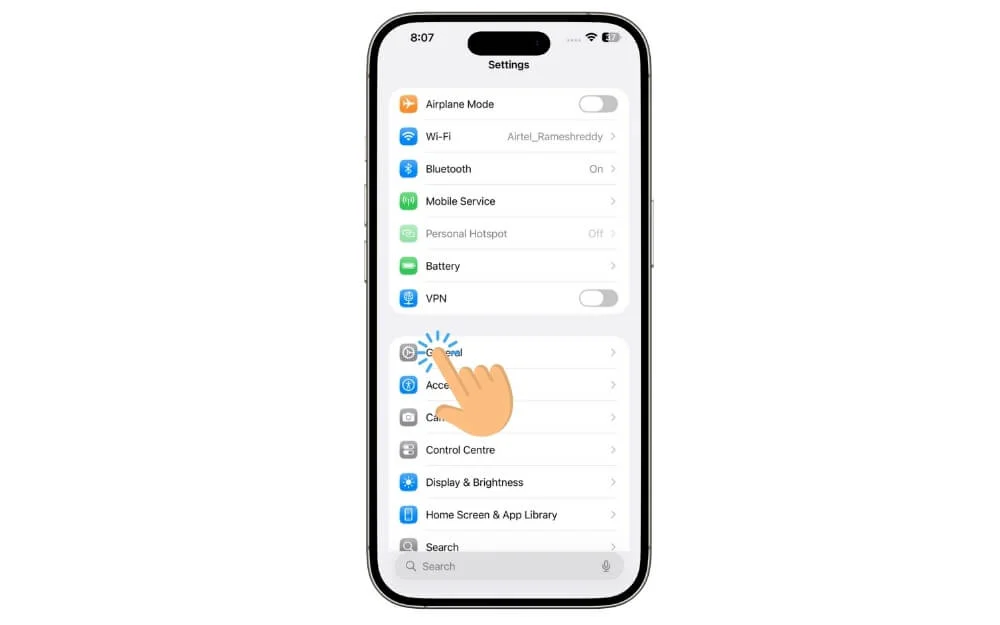

Etapa 3 de 5:
Clique no aplicativo em segundo plano Atualizar
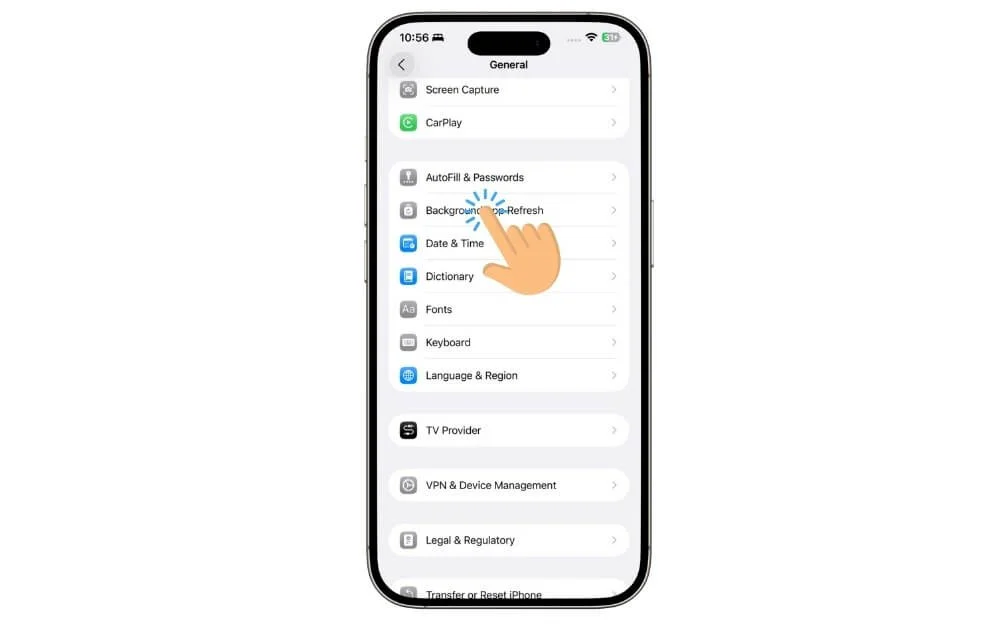
Etapa 4 de 5:
Toque na guia Atualização do aplicativo em segundo plano .
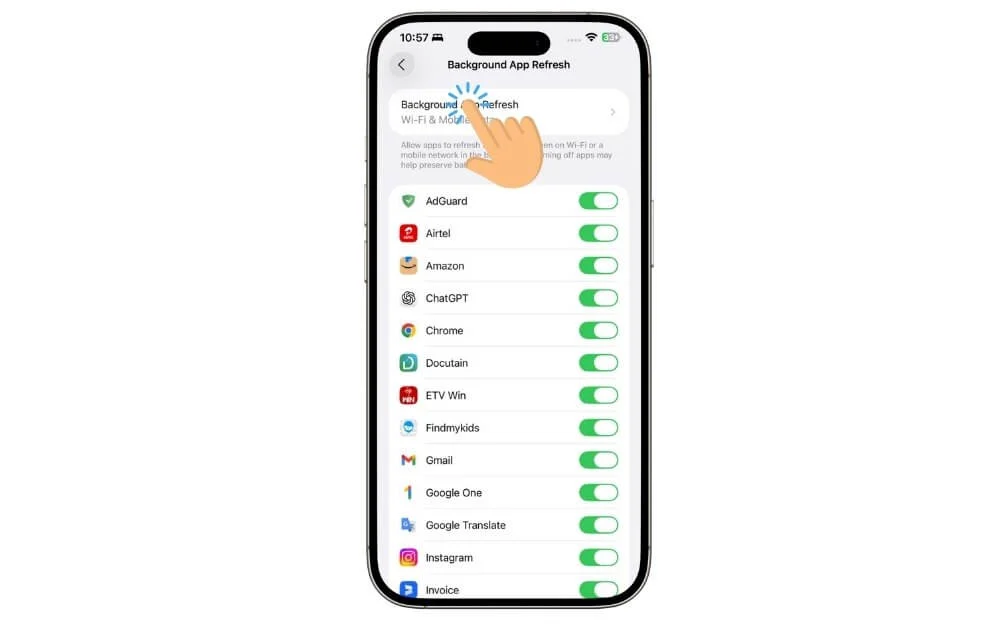
Etapa 5 de 5:
A partir daqui, selecione a opção Off .
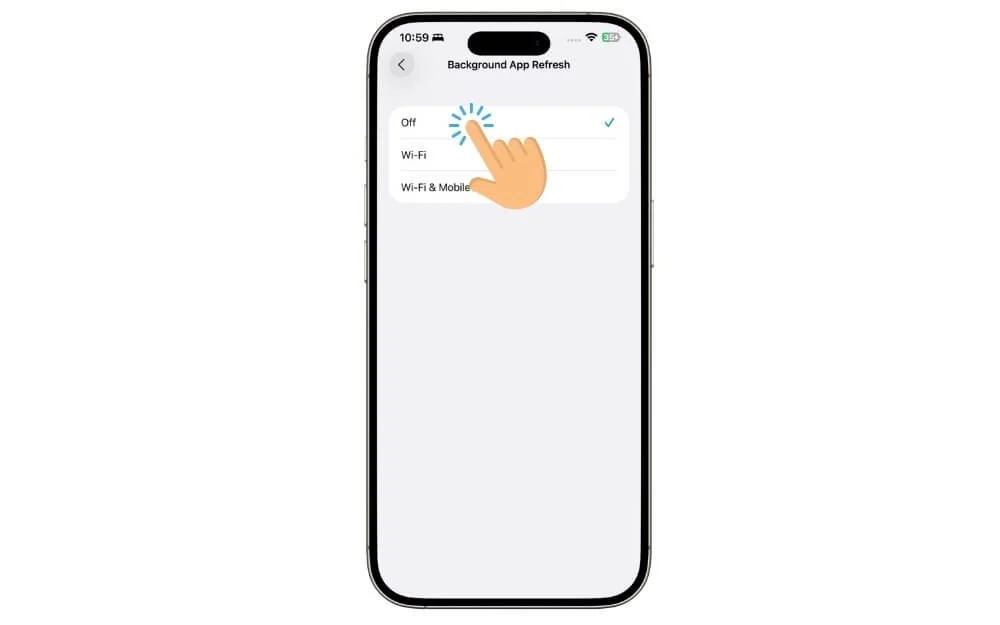
Ligue o modo de baixa potência
Ligue o modo de baixa energia para interromper temporariamente os problemas de drenagem da bateria no seu iPhone, o modo de baixa energia restringe o processo de fundo indesejado e salva recursos do sistema, retendo a duração da bateria no seu iPhone, para interromper temporariamente o dreno da bateria Você pode ativar o modo de baixa energia do modo de configurações, a bateria e o modo de menor energia.
Essas correções rápidas trabalharam para a maioria das pessoas consertar a duração da bateria; No entanto, se o problema ainda não for resolvido no seu caso, você poderá seguir essas técnicas avançadas de solução de problemas que corrigem a causa raiz dos problemas e melhoram a duração da bateria no seu iPhone.
Como ativar o modo de baixa energia no iPhone:
Etapa 1 de 3:
Abra as configurações no seu iPhone

Etapa 2 de 3:
Toque nas configurações da bateria .
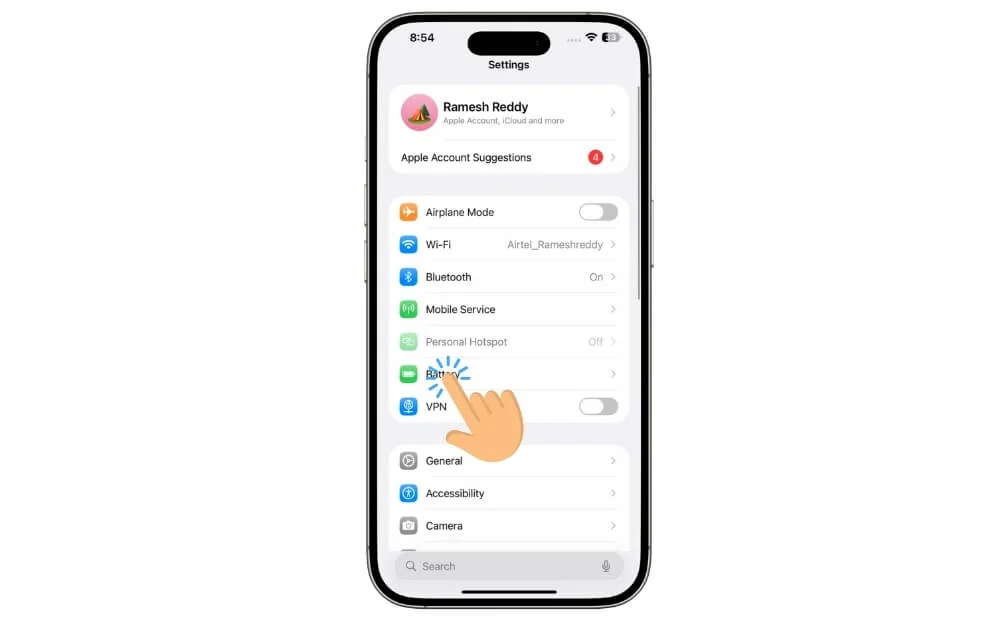
Etapa 3 de 3:
A partir daqui, ligue a opção de modo de baixa potência .
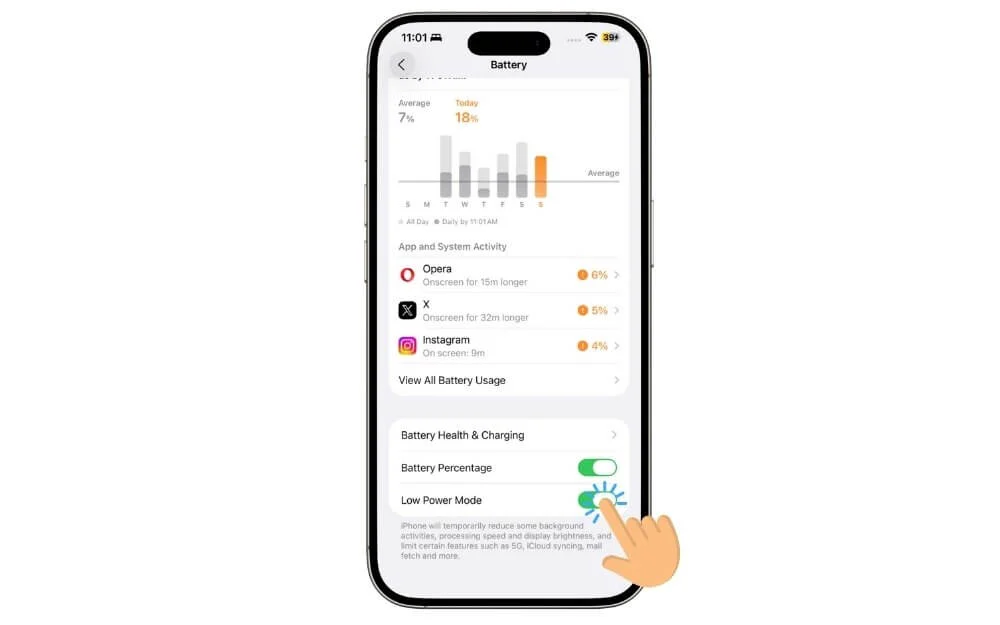
Técnicas avançadas de solução de problemas
Redefinir configurações do sistema
Às vezes, configurações indesejadas no seu iPhone podem causar problemas de duração da bateria. Isso não será resolvido, a menos que essas configurações voltem ao normal. É difícil verificar se todas as configurações estão em seu lugar; No entanto, você pode redefinir rapidamente todas as configurações para tornar todas as configurações padrão. Siga as etapas abaixo para redefinir as configurações do seu iPhone
Como redefinir as configurações do sistema em seu iPhone:
Etapa 1 de 5:
Abra as configurações no seu iPhone

Etapa 2 de 5:
Toque nas configurações gerais
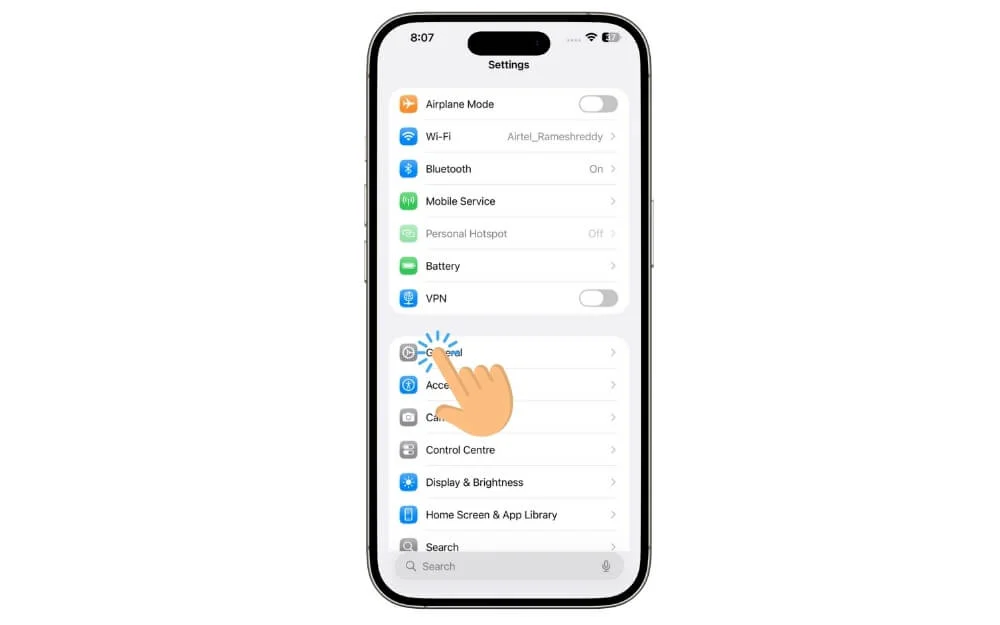
Etapa 3 de 5:
Agora, role para baixo e toque nas configurações de transferência ou redefinição do iPhone.
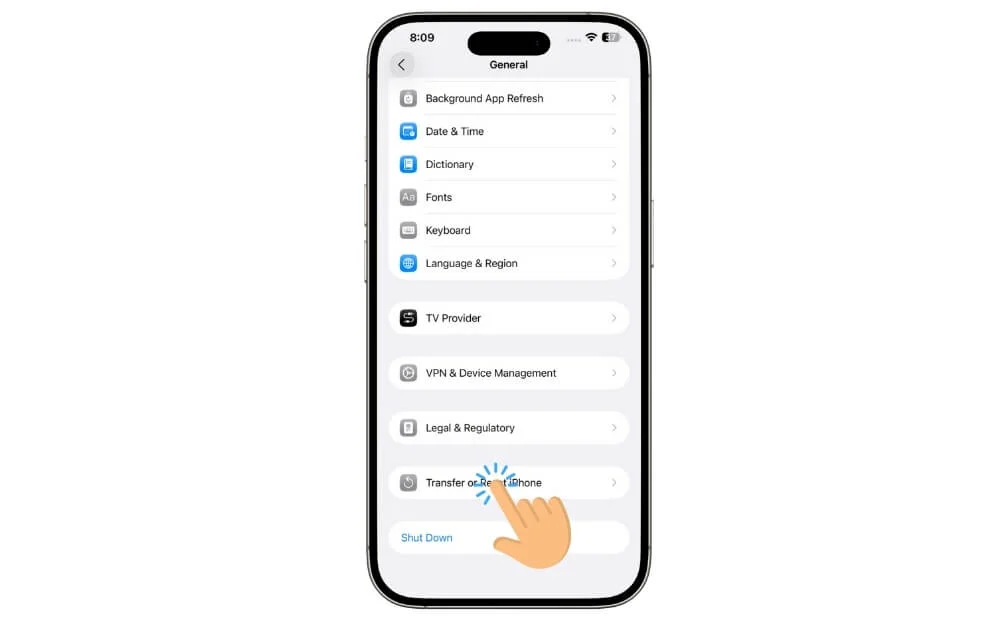
Etapa 4 de 5:
A partir daqui, toque na opção Redefinir .
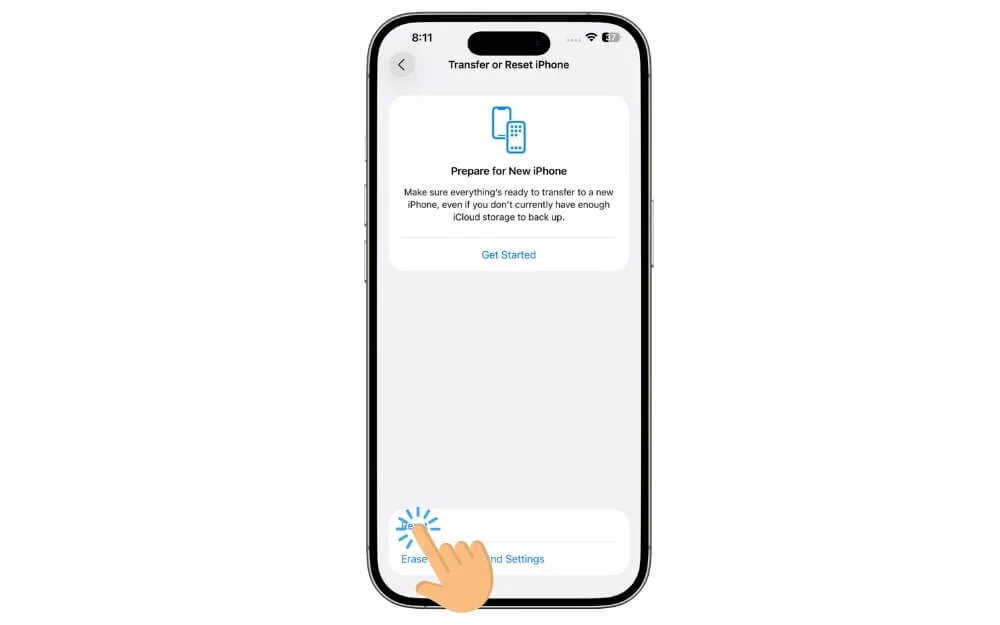
Etapa 5 de 5:
Toque em Redefinir todas as configurações para redefinir as configurações para o padrão no seu iPhone
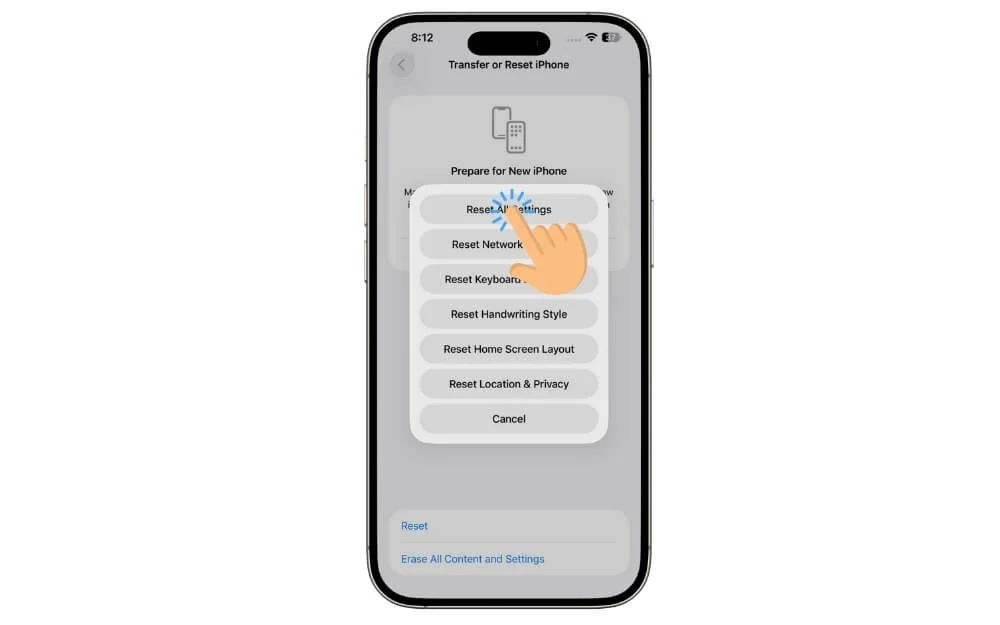
Reduza os efeitos visuais em seu iPhone
O iOS 26 apresenta um novo design de vidro líquido, que adiciona efeitos de vidro a todo o ecossistema; No entanto, esses efeitos visuais usam significativamente mais recursos de energia e sistema para trabalhar. E se você estiver usando um iPhone mais antigo com hardware mais antigo, isso pode afetar significativamente a duração da bateria. Felizmente, a Apple permite que você desative os efeitos visuais no seu iPhone. Para fazer isso
Como reduzir os efeitos visuais em seu iPhone:
Etapa 1 de 4:
Abra o aplicativo de configurações no seu iPhone

Etapa 2 de 4:
Role para baixo e toque nas configurações de acessibilidade
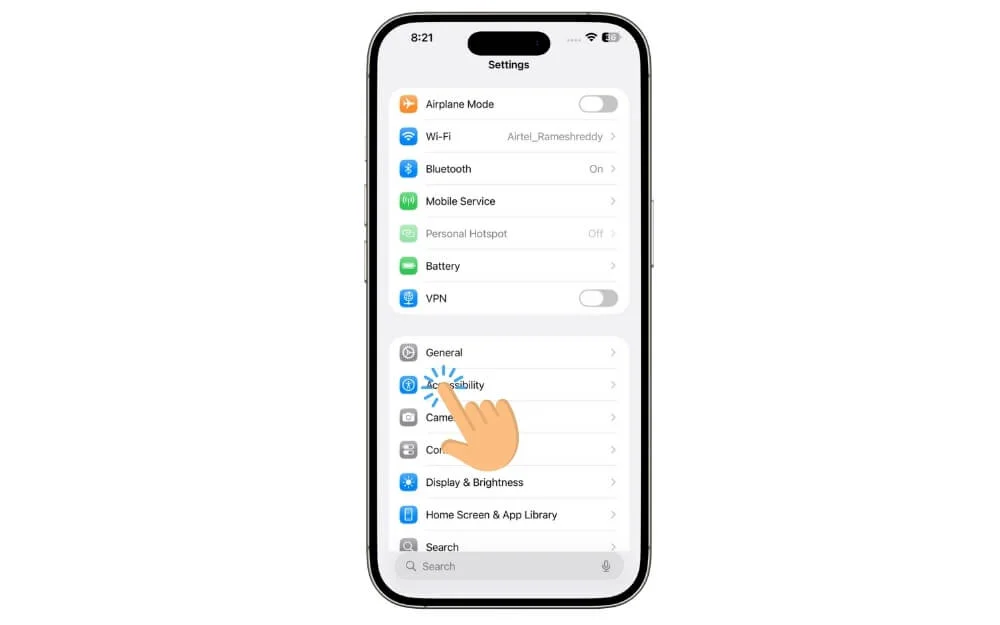
Etapa 3 de 4:
Guia na exibição e tamanho do texto
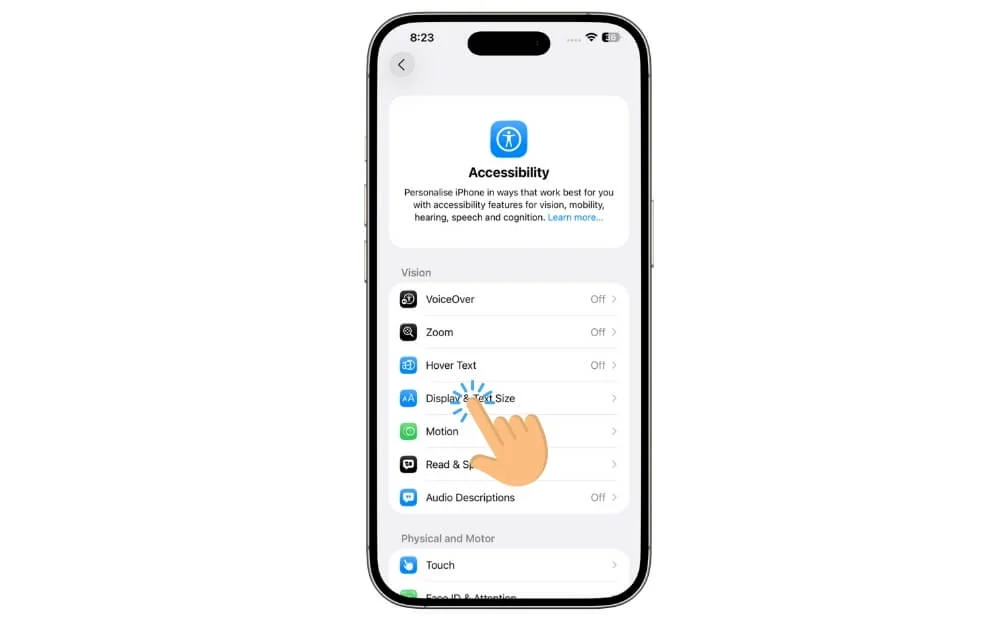
Etapa 4 de 4:
A partir daqui, ligue a configuração de transparência .
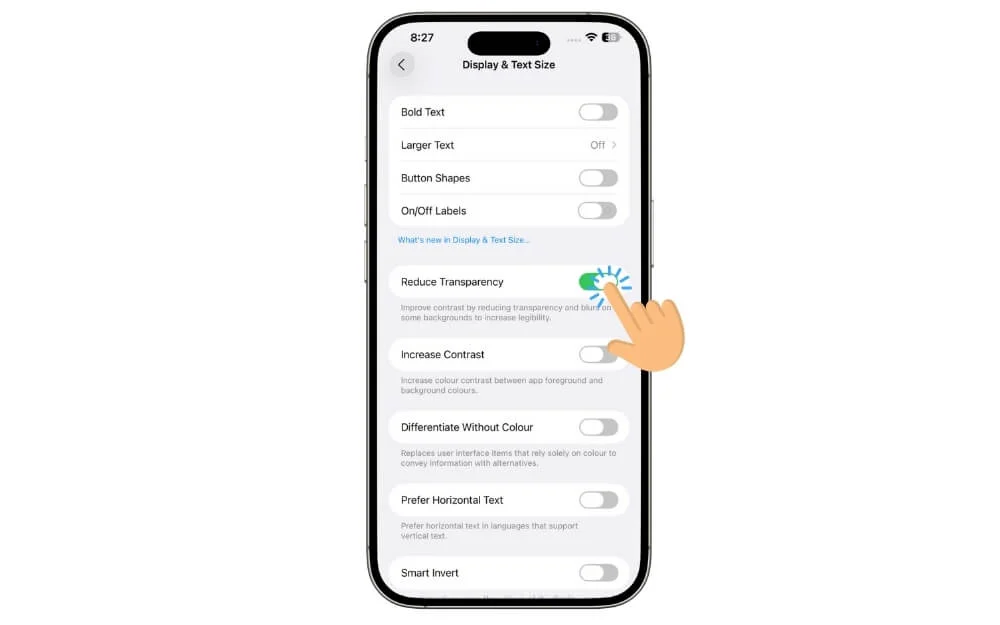
Desligue sempre em exibição
Depois de reduzir os efeitos visuais, para liberar mais os recursos do sistema, você pode reduzir o brilho no seu iPhone, especialmente durante o uso ao ar livre e também desativar a tela sempre ativa se for suportada no seu iPhone para economizar a duração da bateria quando estiver no modo ideal. Dessa forma, você pode salvar mais duração da bateria em seu iPhone
Como desligar a exibição sempre ativa no seu iPhone:
Etapa 1 de 4:
Abra as configurações no seu iPhone

Etapa 2 de 4:
Toque nas configurações de exibição e brilho .
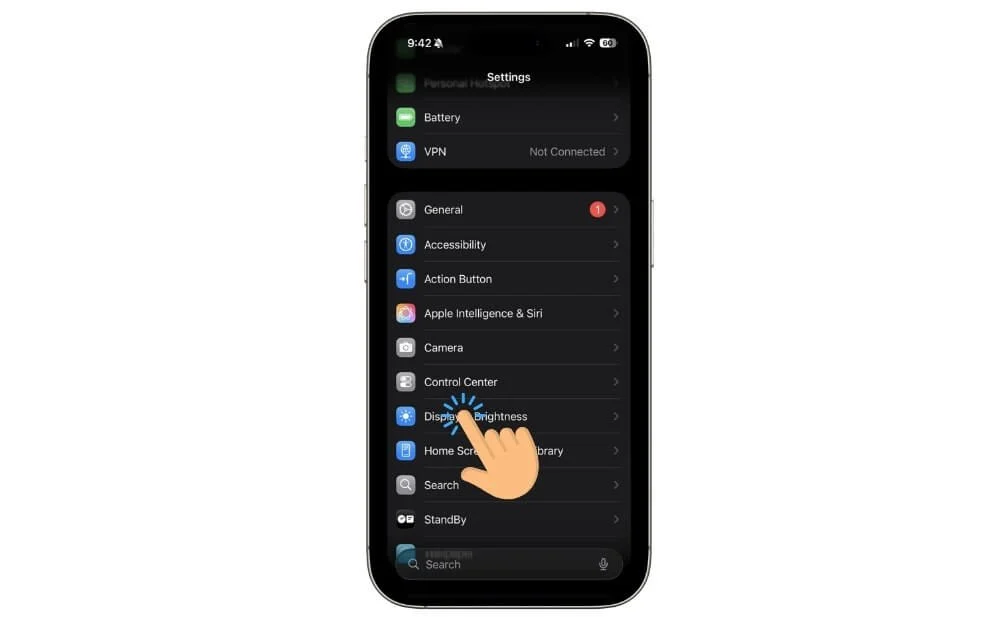
Etapa 3 de 4:
A partir daqui, selecione sempre as configurações de exibição.
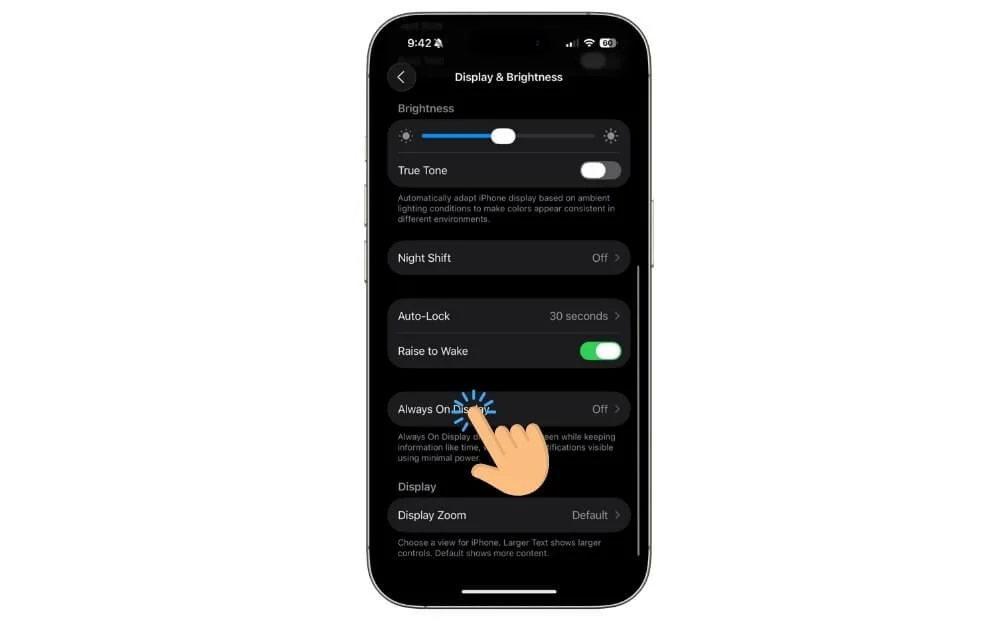
Etapa 4 de 4:
Desligue a configuração Always On Display .
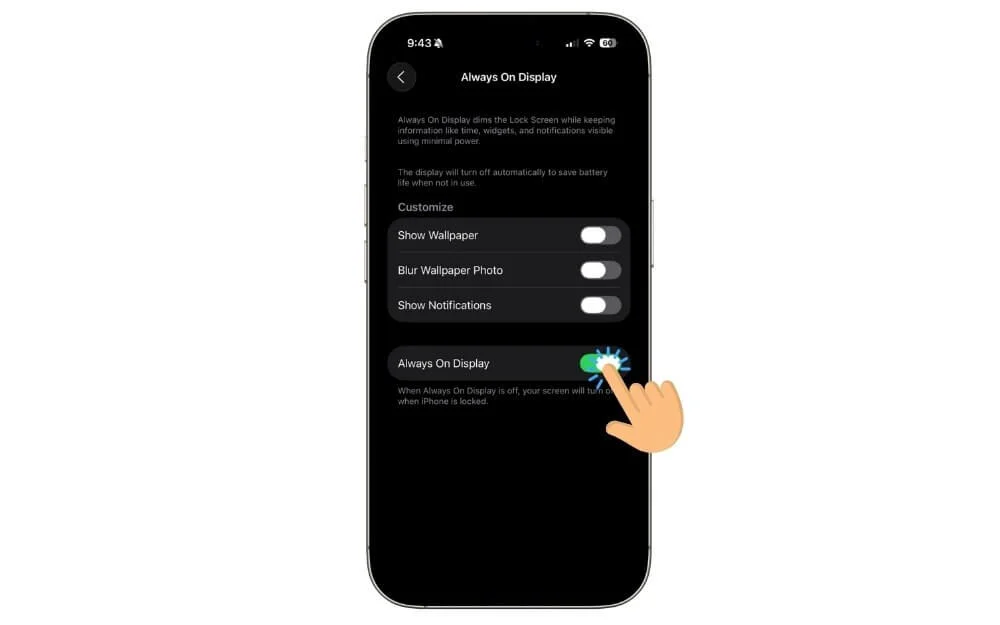
Reinstale o iOS 26
Às vezes, uma pequena falha ao atualizar para o iOS 26 pode causar problemas de drenagem da bateria após a atualização. Para corrigir isso, você pode reinstalar a atualização do iOS 26 no seu iPhone.
Nota: Antes de reinstalar a atualização do iOS 26 no seu iPhone, faça backup de todos os seus arquivos importantes.
Como reinstalar o iOS 26 no seu iPhone:
Etapa 1 de 3:
Conecte seu iPhone ao Mac usando um cabo USB.

Etapa 2 de 3:
Open Finder App no seu Mac e, em Locais, selecione seu iPhone (exemplo: iPhone de Ramesh)
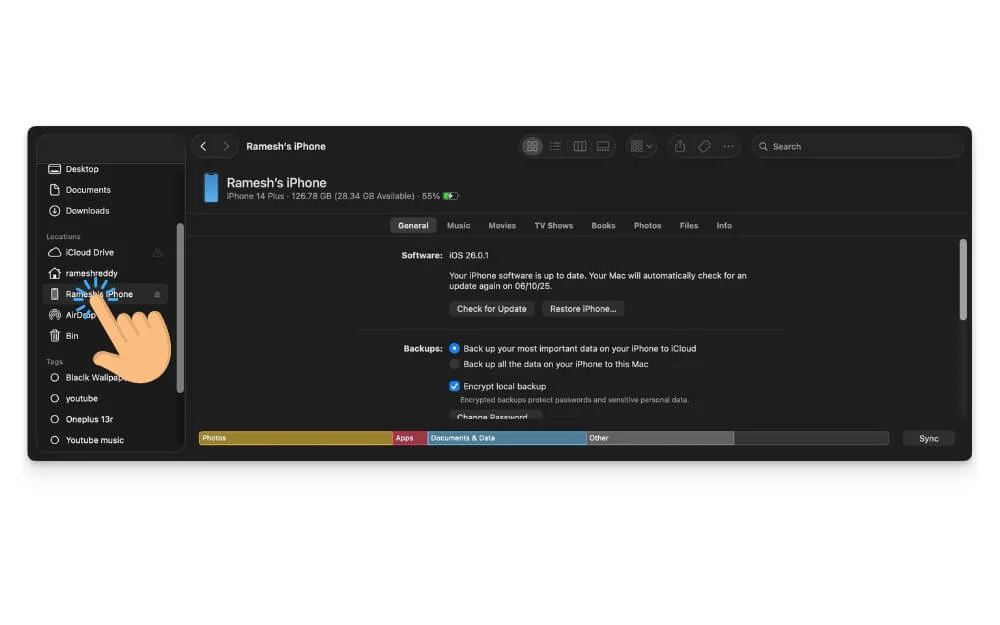
Etapa 3 de 3:
A partir daqui, toque no iPhone de restauração. A partir daqui, siga as instruções na tela.
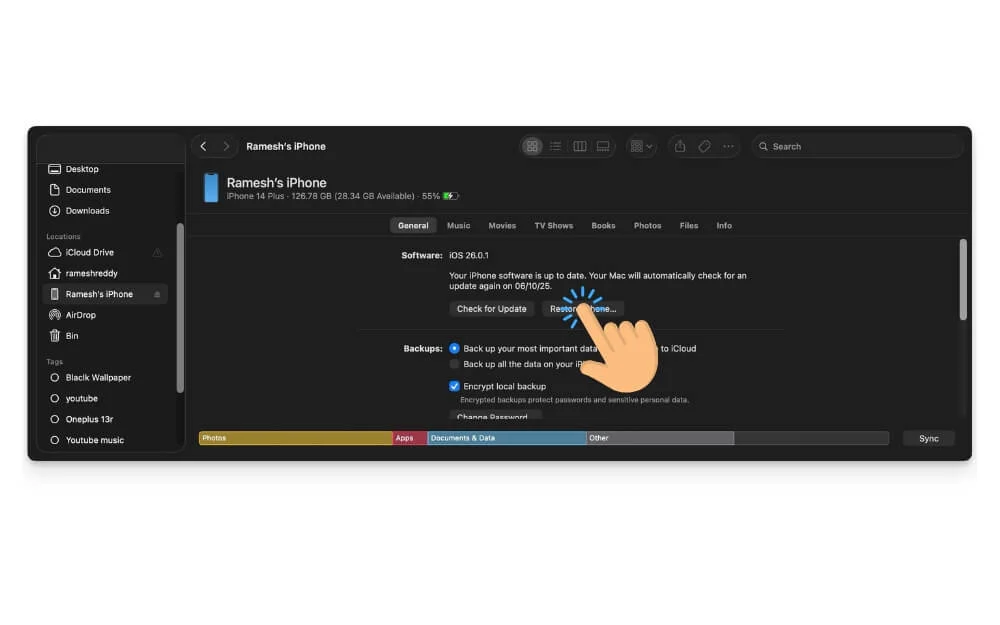
Redefina o seu iPhone de fábrica
Se nenhum dos métodos corrigir os problemas de duração da bateria no seu iPhone, como último recurso, tente redefinir a fábrica do seu iPhone. Isso remove todas as configurações, aplicativos e tudo do seu iPhone indesejados e cria uma nova instalação que deve corrigir o problema. Lembre -se de fazer backup de arquivos importantes no seu iPhone, pois a redefinição de fábrica remove tudo do seu iPhone.
Como reiniciar o seu iPhone:
Etapa 1 de 5:
Abra o aplicativo de configurações no seu iPhone.

Etapa 2 de 5:
Toque nas configurações gerais .
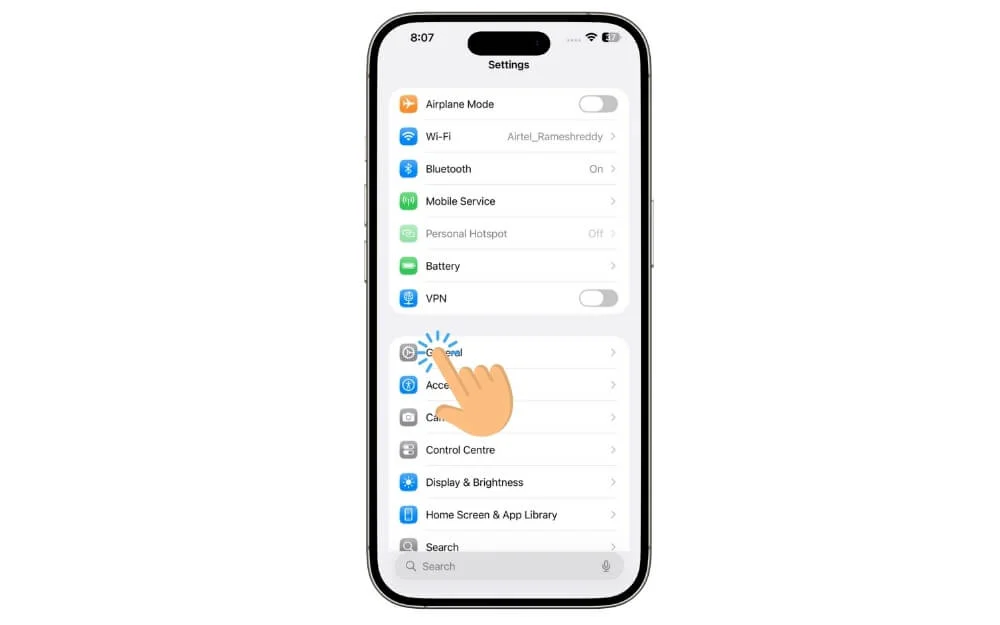
Etapa 3 de 5:
A partir daqui, role para baixo e selecione Transferir ou redefinir as configurações do iPhone .
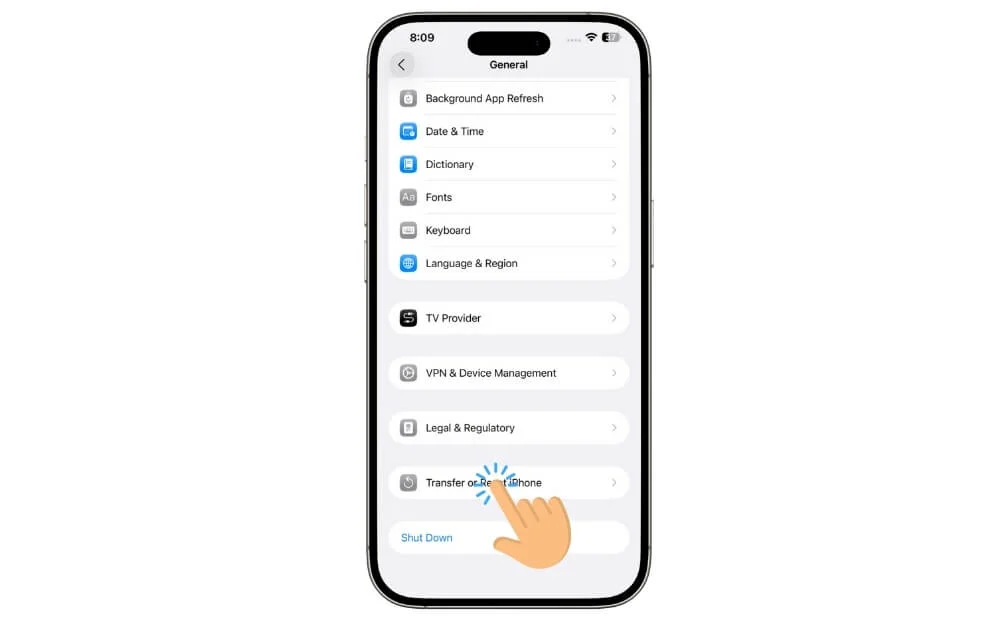
Etapa 4 de 5:
A partir daqui, toque na opção Apagar todos os conteúdos e configurações .
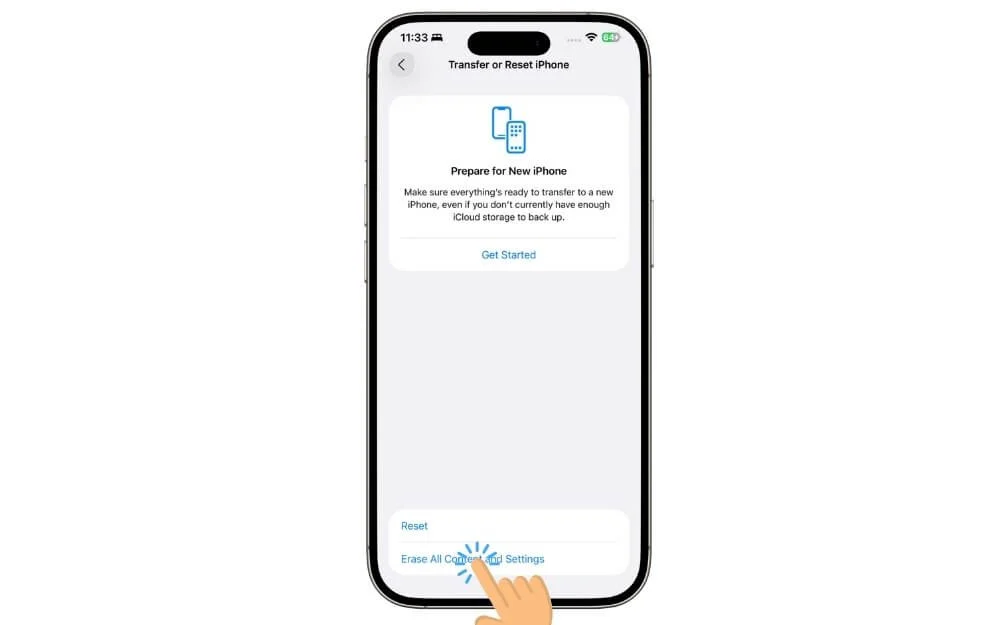
Etapa 5 de 5:
Toque na opção Continuação e selecione Apague as configurações do iPhone .
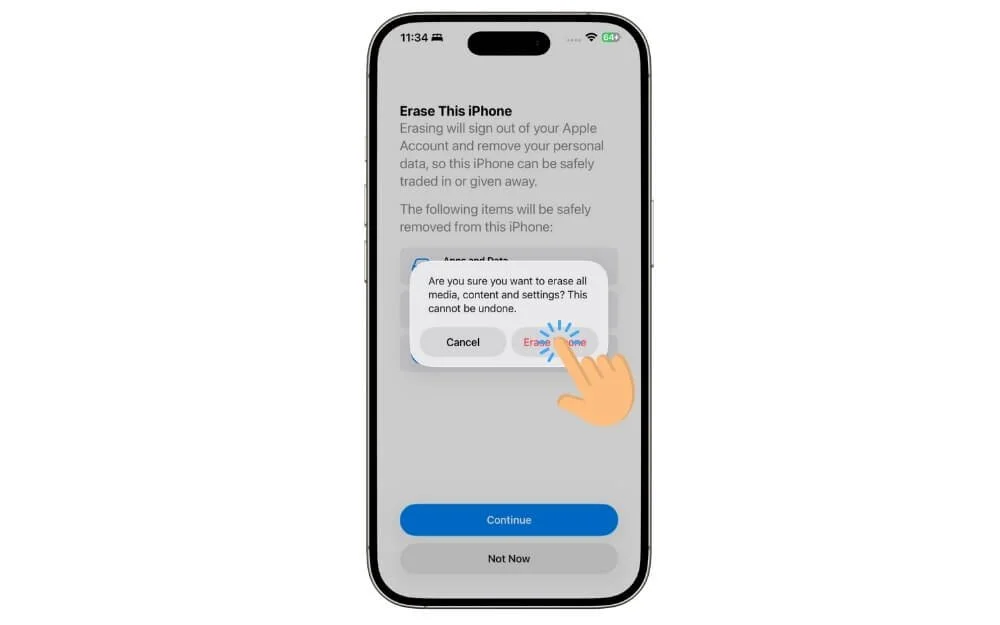
Reversão para iOS 18
Se a redefinição da fábrica também não ajudar a corrigir o problema, o iOS 26 poderá estar causando problemas de drenagem da bateria no seu iPhone. Você pode voltar ao iOS 18 e esperar até que a Apple corrija oficialmente os problemas de drenagem da bateria para o seu modelo e depois atualize.
Como reverter para iOS 18:
Corrija os problemas de duração da bateria em seu iPhone
Esses são os métodos simples que você pode seguir para corrigir os problemas de drenagem da bateria no seu iPhone depois de atualizar para o iOS 26. Primeiro, siga as correções rápidas que funcionaram para a maioria das pessoas e depois seguem técnicas avançadas de solução de problemas se as correções rápidas não funcionarem. E ao redefinir ou reinstalar o iOS 26, certifique -se de fazer backup de arquivos importantes. Espero que você ache este guia útil. Se o problema não for resolvido, mesmo após a redefinição de fábrica do seu iPhone ou volte para o iOS 26, o problema pode estar relacionado ao hardware e à bateria do seu iPhone. Você pode marcar uma consulta gratuita do Apple Genius Bar e consertá -la pelos técnicos da Apple.
Perguntas frequentes na fixação de problemas de drenagem da bateria no seu iPhone
1. Como posso verificar se a saúde da minha bateria do iPhone se degradou após a instalação do iOS 26?
Para verificar a saúde da bateria no seu iPhone, vá para Configurações> Bateria> Saúde e carregamento e, a partir daqui, você pode verificar a saúde da bateria no seu iPhone.
2. Como posso desativar o uso de localização em segundo plano para aplicativos específicos?
Abra as configurações no seu iPhone e vá para privacidade e configurações e, a partir daqui, selecione Serviços de localização e desative os serviços de localização no seu iPhone.
3. Quanto tempo depois da atualização devo esperar que os problemas da bateria estabilizem?
Após a atualização, você pode esperar por 24 a 48 horas para recuperar a duração da bateria ao normal no seu iPhone. Se você estiver enfrentando problemas de drenagem da bateria além do tempo recomendado, poderá seguir os métodos neste guia para corrigir os problemas de duração da bateria no seu iPhone.
4. Como verifico se a bateria do meu iPhone precisa de substituição (ou seja, status de saúde da bateria)?
Não há número específico; No entanto, a Apple recomenda substituir a bateria se a saúde da bateria for inferior a 70%.
5. Como posso desativar ou limitar o 5G para salvar a bateria?
Para limitar o uso 5G no seu iPhone, vá para Configurações> Celular e, em seguida, vá para as opções de dados celulares e, em seguida, vá para Voice e dados e selecione LTE ou 5 G automático em vez de 5G .
